

Os iPhones costumavam ser muito menores. Não foi há muito tempo quando o tamanho padrão de uma tela do iPhone era de apenas 3,5 polegadas. O último modelo para corresponder a esse tamanho foi o iPhone 4S. Desde então, o dispositivo ficou maior com a tela do iPhone 7 Plus medindo 4.7 polegadas na diagonal. Para lidar com telas maiores, a Apple incluiu a acessibilidade no iOS 8. Ele pode mover a tela para baixo para que você possa alcançar os aplicativos na parte superior. No iOS 11, a Apple está adicionando um layout de teclado de uma mão para facilitar a digitação com uma mão. O teclado padrão no iOS não permite uma digitação confortável com uma mão, especialmente em um dispositivo grande como o iPhone 7 Plus. Você pode habilitar o teclado de uma mão para o uso com a mão esquerda e para a mão direita
Abra o aplicativo Configurações e vá para Geral> Teclados. Toque em 'Teclado de uma mão'. Na tela 'One Handed Keyboard', selecione um dos dois layouts; direita ou esquerda.
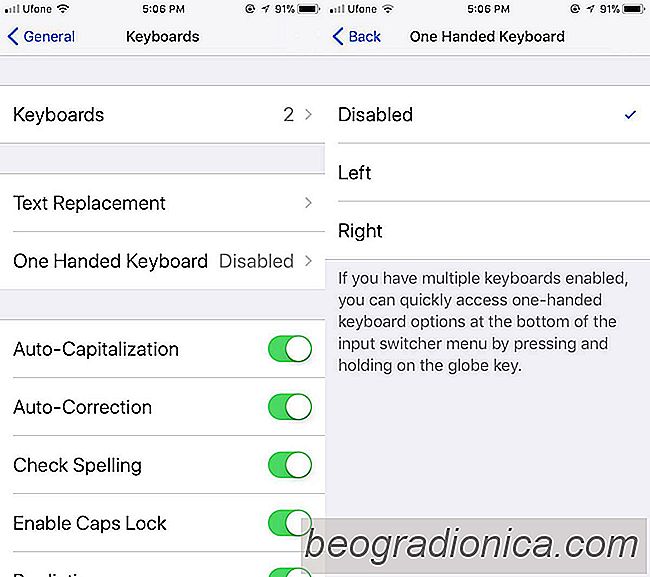
Há uma segunda maneira, muito mais rápida, de habilitar o layout de teclado de uma mão no iOS 11. Está no próprio teclado. Abra qualquer aplicativo em que você possa ativar o teclado, por exemplo, o aplicativo Mensagens. Toque e segure o botão de alternância emoji / teclado. No pequeno menu exibido, você pode selecionar um layout de teclado
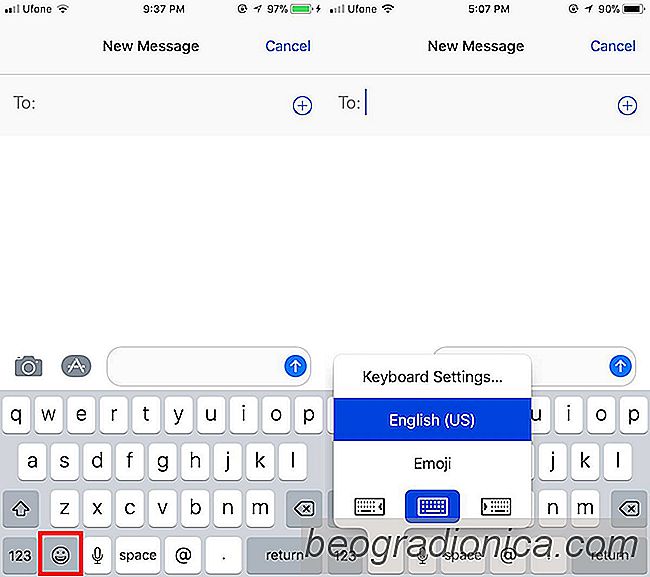
Os layouts de teclado esquerdo e direito pressionam as teclas na respectiva direção. O layout do teclado da mĂŁo esquerda pressionará as teclas para a esquerda, de modo que seja mais fácil alcançar as teclas p, l, m, backspace e retornar facilmente. Da mesma forma, o layout do teclado do lado direito pressionará as teclas para a direita, de modo que seja mais fácil alcançar a tecla de sĂmbolos q, a, z, caps e number.
![Como ocultar o Dock no iOS 11 [Sem Jailbreak]](http://beogradionica.com/img/ios-2017/how-to-hide-dock-in-ios-11-2.jpg)
Como ocultar o Dock no iOS 11 [Sem Jailbreak]
As pessoas realizam o jailbreak de um dispositivo iOS principalmente para adicionar recursos. Alguns aplicativos, embora surpreendentes, exigem permissões elevadas que a Apple simplesmente não permite. Esses aplicativos não podem funcionar a menos que sejam executados em um dispositivo jaibroken. Enquanto os usuários estão nisso, eles também podem modificar a interface do usuário do iOS.

Como remover Sina Weibo E Tencent Weibo De iOS
É Quase impossĂvel para aplicativos iOS serem maliciosos. Quando vocĂŞ baixar e instalar um aplicativo da App Store, vocĂŞ sabe que nĂŁo vai instalar nada extra. Os aplicativos para iOS nĂŁo podem injetar anĂşncios maliciosos nem podem seqĂĽestrar as configurações do iOS. EntĂŁo, por que, vocĂŞ pode perguntar, de repente vocĂŞ está vendo 'Sina Weibo' e 'Tencent Weibo' no aplicativo Configurações no iOS?